E-portfólió építése Canvasban
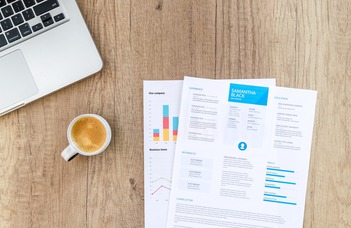
Először is, keressük meg a Fiók menüponton belül az e-portfóliók menüpontot, és kattintsunk rá.

Megjelenik az e-portfóliók főoldala, ahol egy kis összefoglalót kapunk arról, hogy mire jó az e-portfólió. Feltöltött munkáinkat, fájljainkat vagy ezen a felületen készített bejegyzéseinket különböző gyűjteményekbe, e-portfóliókba rendezhetjük, és az intereneten nyilvánosan közzétehetjük, hogy link alapján hozzáférjenek azok, akiknek ezt a linket megadjuk – akiknek például referenciát szeretnénk mutatni.

Több e-portfóliónk is lehet a rendszerben, attól függően, hogy milyen munkákat szeretnénk megmutatni, kik a célközönsége, mi a szándékunk vele.
A portfólió kezdőlapján további súgószövegeket találunk. A kezdőlap egyedi URL-je (pl. https://mooc.elte.hu/eportfolios/50) lesz az a link, amit megoszthatunk másokkal, és amit olyanok is elérnek, ha nyilvánossá tettük, akiknek az ELTE Canvas-rendszeréhez nincs hozzáférése.
Az e-portfóliónak automatikusan van egy Kezdőlapja, ez egyben az első szekciónk. Itt helyezhetünk el olyan információkat, amelyeket szeretnénk, hogy az olvasó először megpillantson. Készíthetünk leírást, hogy mi célból és kiknek készült ez a portfólió, gazdagíthatjuk képpel, multimédia-tartalommal.

A bal oldalon a szekciók szervezése teszi lehetővé a szekciók hozzáadását. A ceruza ikonra kattintva át lehet nevezni a szekciókat, a kuka ikonra kattintva pedig törölhetők a felesleges szekciók.

A szekció oldalakból áll, amik a jobb oldali sávban listaként jelennek meg, kattinthatóak. Hogy az e-portfólióban tájékozódhassunk, mindig segít a nyomvonal-navigáció az oldal tetején, ami hierarchiában mutatja az e-portfólió részeit. Bal oldalon felvehetünk újabb szekciókat, amikhez oldalakat rendelhetünk.
Az oldalakat a jobb oldali fogaskerék ikon segítségével kezdhetjük szerkeszteni, és itt kezelhetjük a szekcióhoz tartozó oldalakat is, átnevezhetjük, mozgathatjuk és törölhetjük őket.

Az oldalakon belül a tartalom alszakaszokra van bontva, ezek a szerkesztési módban pontozott vonallal határolt blokkok. A tartalomszakaszok fajtái a következők:
- Formázott szövegtartalom: bármilyen szöveg, amelyben a megjelöléssel ellentétben akár képeket is elhelyezhetünk, a szokásos szövegszerkesztési lehetőségekkel élhetünk. Tartalmát tekintve betöltheti a portfólió fájljainak, szakaszainak kötőszövegét, lehet reflexió a megjelenített tartalmakhoz. Ilyen szövegdobozokban fogalmazhatjuk meg a tanulási naplónk bejegyzéseit.
- HTML/beágyazott tartalom: multimédia és egyéb dinamikus tartalmak megjelenítéséhez alkalmazható, mint amilyen például egy YouTube-videó, térkép, gondolattérkép, időszalag, szókártyakészlet, online játék stb. Amennyiben készítünk ilyet, ebben a környezetben jeleníthetjük meg. A videók beágyazásáról ebben a cikkünkben olvashat.
- Beadandók: a kurzusban végzett tevékenység vagy feltöltött beadandó beillesztésére alkalmas, de akár a saját fórumbejegyzések összegyűjtésére is jó.
- Kép/fájl feltöltése: a kurzusokban beadott anyagok között nem szereplő fájl, amit a számítógépről közvetlenül feltölthetünk.
Egy oldalon több szakasz következhet egymás után. Törölhetünk egy szakaszt a szakasz jobb felső sarkában lévő ikonokkal, és mozgathatjuk a bal felső sarokban látható nyilak ikonra való kattintással és vonszolással.

Több e-portfóliónk is lehet, amelyeket a rendszer az e-portfóliók menüpont alatt kövezetlenül tárol, megmutatva, hogy hány oldalból áll és hogy mikor módosították utoljára. A portfólió tulajdonosa engedélyezheti a megjegyzéseket a portfólió egyes vagy összes oldalán, így az értékelést az oktató helyben is végezheti. Egy nagyobb lélegzetű dolgozat esetében a portfólió egyes szakaszai, oldalai tükrözhetik a dolgozat elkészültének különböző lépcsőfokait, így jól dokumentálható a dolgozat (pl. szakdolgozat) fejlődése.
A portfólió lehet nyilvános vagy privát, de ez utóbbi esetben is megosztható azokkal, akikkel a felhasználó szeretné, link birtokában bárki megtekintheti. A portfólió tartalma zip fájlként letölthető egyben is, arra az esetre, ha máshol szeretnénk felhasználni a munkáinkat vagy biztonsági másolatot szeretnénk belőlük.

